![]()
![]()
![]()
En las plataformas móviles, las polilíneas de la malla no se muestran como están en la plataforma del navegador para preservar el rendimiento.
Cree modelos mixtos mediante la importación de una malla en un documento de Onshape y, a continuación, el modelado de cuerpos sólidos (analíticos) en relación con esa malla. Puede crear ensamblajes con la malla, el modelo mixto y los modelos analíticos. La exportación de un modelo mixto funciona mejor en formato Parasolid.
Algunas, pero no todas las herramientas de operación y ensamblaje, funcionan con modelos mixtos, por ejemplo:
-
Eliminar cara
-
Nervio
-
Vaciado
-
Encerrar
-
Booleana
-
Partir
-
Equidistanciar superficie
-
Mover cara
-
Taladro
-
Conector de relación
-
Modelado en contexto
Importación a Onshape
Puede importar una malla de Parasolid o un modelo mixto de Parasolid en un Part Studio de Onshape:
- Malla Parasolid (un archivo zip que contiene un x_t y un xmm_txt, o un zip que contiene un x_b y un xmm_bin, o un archivo x_b) de v28.0 a v34.0 (vea y haga referencia únicamente a las mallas, ya que no se pueden editar)
- Modelo mixto de Parasolid, que representa la malla y B-rep, con la forma de un archivo zip que contiene un x_t y un xmm_txt, o un zip que contiene un x_b y un xmm_bin, o un archivo x_b de v32.0
También puede importar una malla en los siguientes formatos:
- Archivo STL
- Archivo OBJ
- GLTF
- 3MF
Un ejemplo de modelado mixto
En esta imagen, se muestra un cuerpo de malla importado con operaciones de Onshape estándar añadidas en un Part Studio:

Para hacerlo, se siguió la siguiente secuencia de pasos:
-
Importe un archivo de malla a un Part Studio de Onshape.
Los archivos de malla (y los archivos de modelos mixtos) se pueden importar como un archivo zip que contiene un x_t y un xmm_txt, o un zip que contenga un x_b y un xmm_bin, o un archivo x_b, así como un archivo STL, OBJ y Rhino.
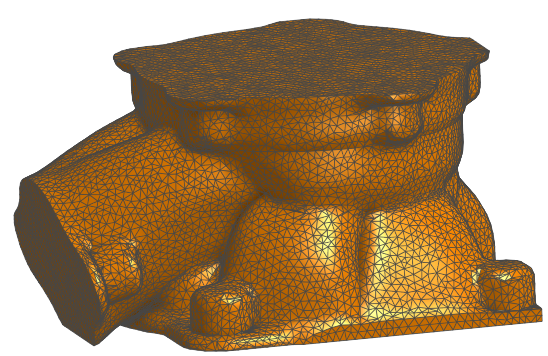
-
Realice acciones de modelado adicionales, como operaciones booleanas, extrusiones u orificios para crear una geometría b-rep precisa, como se muestra en el interior gris del modelo a continuación:
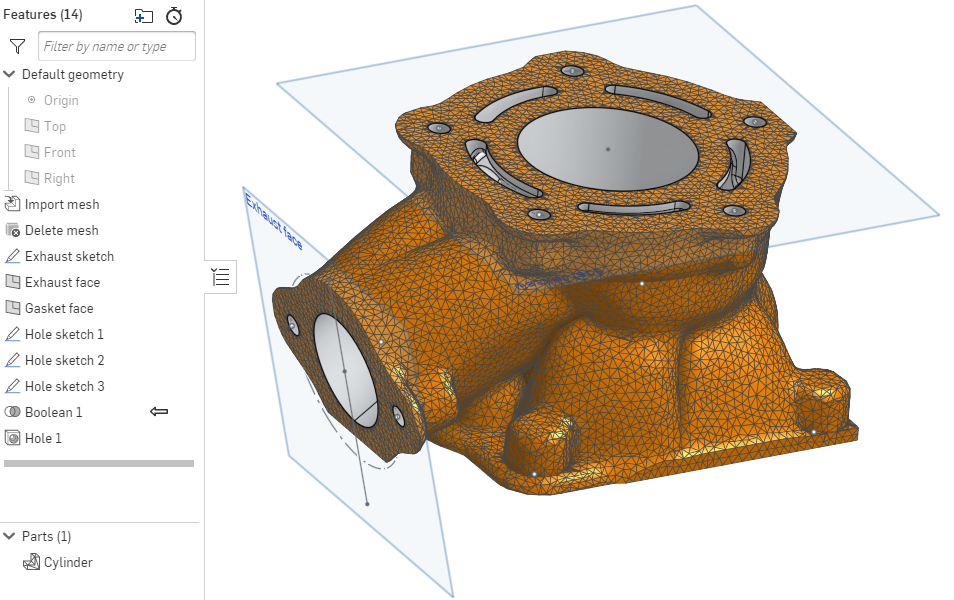
Como se muestra en la imagen de arriba, también puede usar el modelado en contexto (observe la operación booleana).
Observe que, en la Lista de piezas, el ícono indica que la pieza es un modelo mixto. ![]()
Las superficies de malla se muestran con su icono. ![]()
Inserción en un ensamblaje
Al insertar en un ensamblaje, en el cuadro de diálogo Insertar piezas y ensamblajes se muestran las piezas de modelado de malla y mixto dentro del filtro Piezas y el filtro Superficies. No hay un filtro especial para los modelos de malla o mixtos:

Como se muestra arriba, con el filtro Piezas seleccionado, puede ver el cilindro de la malla mencionado.
Puede exportar un modelo mixto solo en formatos COLLADA, STL y Parasolid. Al exportar a Parasolid, una exportación de una pieza o Part Studio es un archivo zip que contiene un archivo x_t y un archivo xmm_txt. Un ensamblaje exportado es un archivo zip que contiene un archivo x_t y un archivo xmm_txt, o un archivo zip que contiene un archivo x_t y un archivo x_b.
Cuando un ensamblaje se exporta como:
-
Formato OBJ: el archivo de exportación es un archivo zip que contiene un archivo .mtl y un archivo .obj.
-
Formato STL: el archivo de exportación es un archivo .stl.
-
Formato GLTF: el archivo de exportación es un archivo .gltf.
-
Formato COLLADA: el archivo de exportación es un archivo .dae.
-
PVZ, IGES y ACIS: los archivos de exportación excluyen los formatos de malla.
-
JT: el archivo de exportación es un archivo .jt.
-
STEP: los elementos mixtos siguen siendo los mismos para las versiones AP242 y posteriores de STEP, y se excluyen de las versiones anteriores. El archivo de exportación es un archivo .step.